
마이크로소프트 365, 비용 때문에 사용을 망설이셨나요? 하지만 마이크로소프트 365를 무료로 사용할 수 있는 다양한 방법들이 있답니다. 학생들을 위한 교육용 혜택부터 웹 기반 오피스 활용, 그리고 1개월 무료 체험까지 알차게 정리했어요. 이 글을 통해 여러분도 MS 365를 부담 없이 스마트하게 활용하는 방법을 알아보세요.
마이크로소프트 365 무료 사용 방법 총정리

마이크로소프트 365를 무료로 사용하는 방법은 생각보다 여러 가지가 있어요. 자신에게 맞는 방법을 선택하면 비용 부담 없이 MS 오피스 프로그램을 이용할 수 있답니다. 가장 흔하게 접근할 수 있는 방법부터 특별한 혜택까지 모두 알려드릴게요.
1개월 무료 체험 활용법
마이크로소프트 365를 가장 쉽게 무료로 시작하는 방법은 1개월 무료 체험이에요. 요금제 화면에서 ‘1개월 무료 체험’을 선택하면 바로 이용할 수 있답니다. 신용카드, 카카오페이, 휴대폰 결제 등 다양한 결제 수단을 지원해서 편리해요. 다만, 무료 기간 종료 후 자동 유료 전환되니, 계속 사용하지 않으려면 미리 취소하는 것을 잊지 마세요.
웹 기반 오피스 무료 사용
대학교 소속이 아니어도 누구나 MS 오피스를 무료로 사용할 수 있어요. 바로 웹 기반 오피스프로그램을 이용하는 방법인데요. 마이크로소프트 계정만 있다면 인터넷 브라우저에서워드, 엑셀, 파워포인트를 바로 사용할 수 있답니다. 별도의 설치 과정 없이 편리하게 접근할 수 있다는 장점이 있어요.
구독 취소 후 추가 혜택
이미 마이크로소프트 365를 구독 중이셨다면 주목하세요. 구독을 취소할 때 2개월의 추가 이용권을 무료로 받을 수 있는 경우가 있어요. 특히 월간 구독 사용자에게는 3개월 동안 더 저렴하게 이용할 수 있는 좋은 기회가 될 수 있답니다. 이 혜택을 잘 활용하면 비용 부담을 줄일 수 있어요.
교육용 혜택 자세히 알아보기

마이크로소프트 365의 교육용 혜택은 학생과 교직원에게 정말 유용해요. 학교나 교육청과의 계약을 통해 무료 또는 저렴하게 MS 365를 이용할 수 있답니다. 자신에게 해당되는 방법을 확인하고 꼭 활용해 보세요.
초중고 학생 교육청 시스템
초등학교부터 고등학교까지 학생들은 교육청 시스템을 통해 MS 365를 무료로 이용할 수 있어요. ‘교육용 상용클라우드서비스 지원시스템’에서 ID 하나로 편리하게 사용할 수 있도록 지원하고 있답니다. 각 지역 교육청에서 운영하며, 학교에서 가정통신문 등으로 안내하는 경우가 많으니 꼭 확인해 보세요.
대학생/교직원 학교 계정
대학교나 대학원 학생, 그리고 교직원도 학교 계약에 따라 MS 365를 무료로 사용할 수 있어요. 학교에서 발급받은 공식 이메일 주소를 활용하는 방식이에요. 네이버에서 ‘MS 오피스 에듀케이션’을 검색하여 학교 이메일로 등록하면 된답니다. 휴학생이나 졸업생도 학교 정책에 따라 계정 유지가 가능한 경우가 있으니 확인해 보세요.
교육용 계정 생성 및 사용법
교육청 시스템 사용자는 로그인 후 MS 365 계정을 별도로 가입해요. 서비스별 계정은 자동 생성되고 비밀번호만 설정하면 되지만, 생성된 아이디와 비밀번호는 꼭 기록해 두세요. 만 14세 미만은 법정대리인 동의가 필요하며, ‘교육디지털원패스’ 가입 후 교육청 시스템에서 비밀번호를 설정하는 방식으로 진행됩니다. MS 365는 PC 설치형과 웹 버전 모두 지원하며, PC 설치형은 프로그램을 다운로드 받아 로그인하면 돼요.
온라인 오피스 사용 시 주의사항
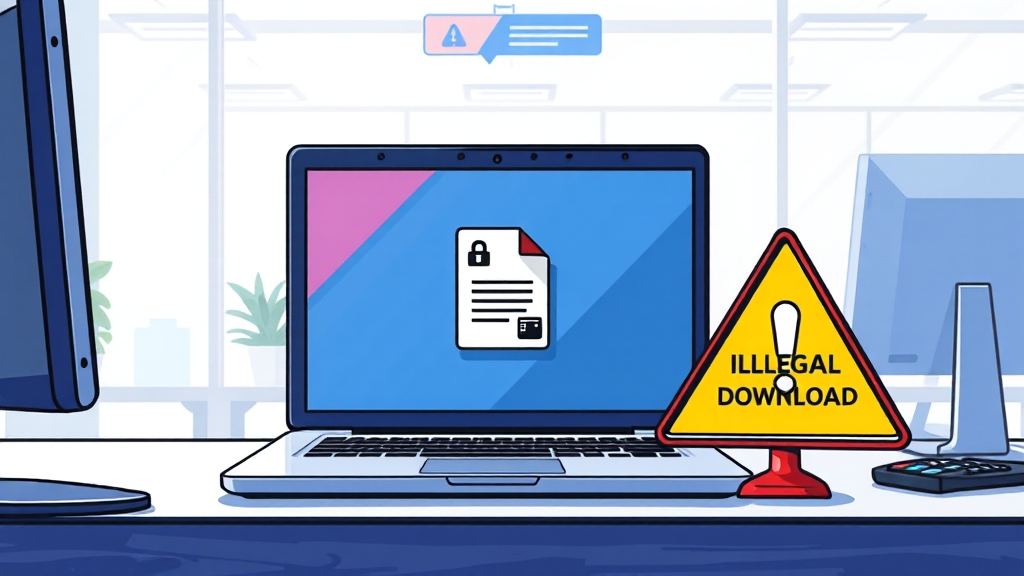
웹 기반 온라인 오피스는 편리하지만 몇 가지 주의할 점이 있어요. 이러한 점들을 미리 알고 사용하면 불편함 없이 MS 오피스 프로그램을 활용할 수 있답니다. 특히 보안과 관련된 부분은 더욱 신경 써야 해요.
인터넷 연결 필수 및 기능 제한
웹 기반 온라인 오피스를 사용할 때는 인터넷 연결이 필수예요. 오프라인 상태에서는 문서에 접근하거나 편집할 수 없다는 점을 기억해야 해요. 또한, 온라인 오피스는 데스크톱 버전보다 기능이 약간 제한적일 수 있다는 점도 알아두시면 좋답니다. 모든 고급 기능을 사용해야 한다면 데스크톱 버전을 고려해야 해요.
불법 크랙/계정 위험 경고
‘MS 오피스 무료 다운로드’ 광고는 주의해야 해요. 대부분 정품 인증이 제거된 크랙 버전일 가능성이 높기 때문이에요. 이런 불법 프로그램을 사용하면 바이러스나 악성코드 감염 위험이 커지고, 랜섬웨어나 트로이목마로 개인정보가 탈취될 수도 있어요. ‘오피스365 평생 계정 무료’ 홍보도 조심해야 하는데, 이는 불법 경로 계정일 수 있고 사용 중 정지되어 작업 파일을 잃을 위험이 있어요. 안전하고 합법적인 방법으로 사용하는 것이 가장 중요해요.
MS 365 대체 무료 오피스 비교
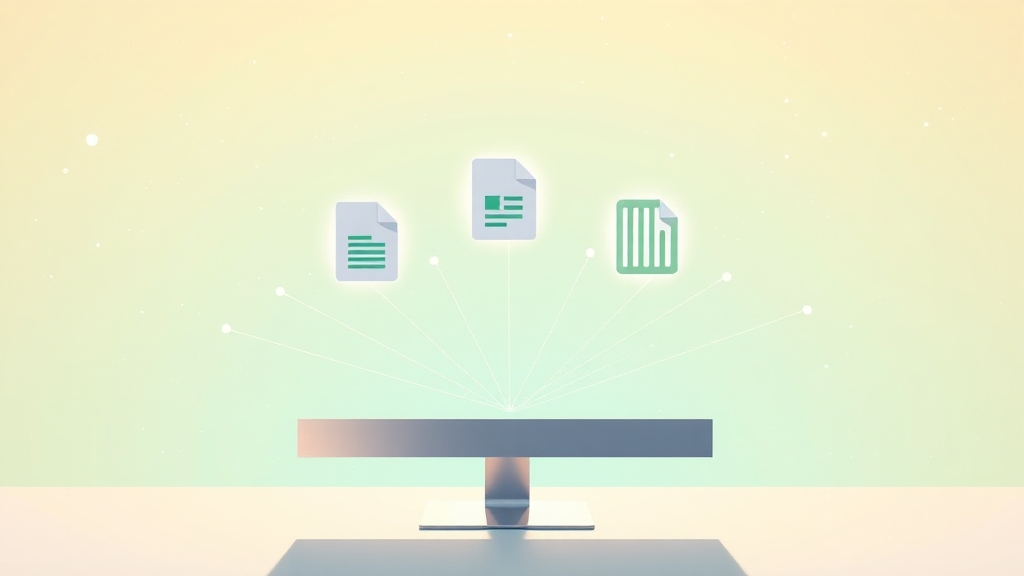
마이크로소프트 365 구독료가 부담스럽다면 무료 대체 서비스를 고려해 볼 수 있어요. 기본적인 문서 작업에는 충분히 활용 가능한 좋은 프로그램들이 많답니다. 자신의 사용 목적과 환경에 맞는 서비스를 선택하여 활용해 보세요.
구글 문서 도구 활용
가장 대표적인 무료 오피스 프로그램은 구글 문서 도구예요. 구글 Docs, Sheets, Slides는 각각 워드, 엑셀, 파워포인트와 유사한 기능을 제공해요. 웹 브라우저를 통해 언제 어디서든 접속하여 작업할 수 있다는 장점이 있습니다. 특히 실시간 공동 작업 기능이 뛰어나 여러 사람이 동시에 문서를 편집하기 편리하답니다.
리브레오피스 & 한컴독스
리브레오피스(LibreOffice)도 좋은 대안이에요. 오픈 소스 오피스 프로그램으로 Writer, Calc, Impress 등 다양한 프로그램을 제공합니다. MS Office 파일 형식과 호환성이 높아 기존 파일을 문제없이 열고 편집할 수 있어요. PC에 설치하여 사용하는 방식이며 무료로 사용할 수 있습니다. 한컴오피스에서도 무료 버전인 한컴오피스 Home Free를 제공하고 있으니 참고해 보세요.
MS 365 협업 기능 활용 팁

마이크로소프트 365는 개인 작업뿐만 아니라 여러 사람이 함께 문서를 만들고 수정하는 협업 기능도 강력하게 지원해요. 팀 프로젝트나 공동 작업을 할 때 매우 유용하게 활용할 수 있답니다. 이러한 기능들을 통해 팀 전체의 생산성을 높일 수 있어요.
OneDrive에 파일을 저장하면 다른 사람들과 실시간으로 동시에 문서를 편집할 수 있답니다. 변경 사항은 즉시 반영되어 버전 관리의 어려움 없이 최신 상태를 유지할 수 있어요. 문서에 대한 댓글 기능을 활용하면 특정 부분에 대한 의견을 교환하고 토론을 진행할 수 있어 더욱 효과적인 협업이 가능하죠. 누가 어떤 부분을 수정했는지 추적하는 기능도 제공되어 협업 과정에서 발생할 수 있는 혼란을 줄여준답니다.
마이크로소프트 Teams와 연동하면 파일 공유는 물론이고, 화상 회의, 채팅 등 다양한 협업 도구를 한 곳에서 편리하게 사용할 수 있어요. 팀 프로젝트를 진행할 때, Teams를 통해 파일을 공유하고, 회의를 진행하며, 실시간으로 의견을 나누는 방식으로 업무 효율성을 극대화할 수 있답니다.
결론: 마이크로소프트 365, 스마트하게 무료로 사용하세요!
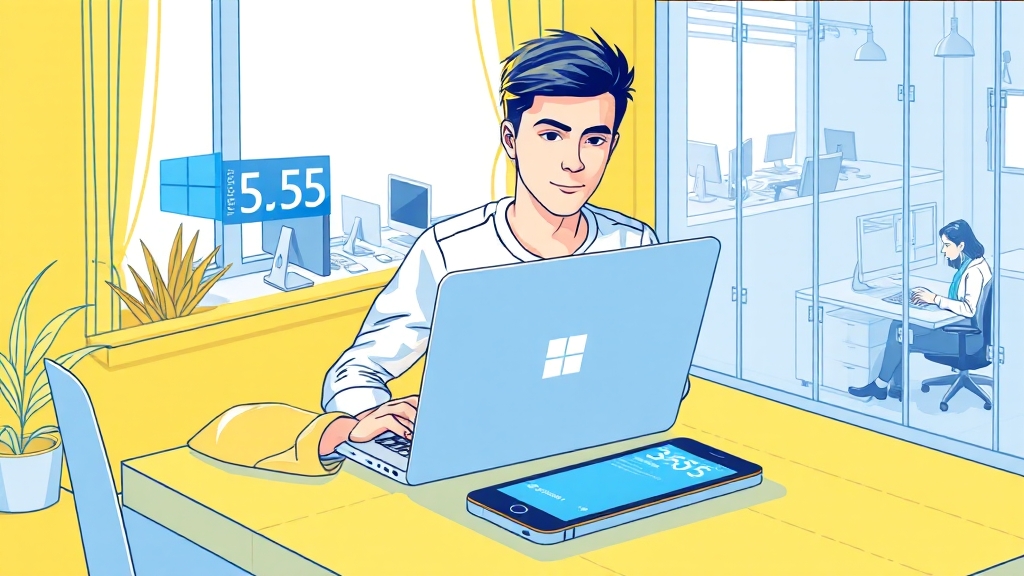
지금까지 마이크로소프트 365를 무료로 사용하는 다양한 방법과 교육용 혜택, 그리고 온라인 오피스 사용 시 유의사항까지 꼼꼼하게 살펴보았어요. 학생이라면 교육용 혜택을, 대학생이라면 학교 이메일을 활용하는 방법이 가장 좋겠죠. 웹 기반 오피스 프로그램이나 대체 서비스도 훌륭한 대안이 될 수 있답니다. 이제 여러분도 마이크로소프트 365를 부담 없이, 그리고 스마트하게 활용하여 생산성을 높여보세요!
자주 묻는 질문
마이크로소프트 365를 무료로 사용하는 가장 쉬운 방법은 무엇인가요?
가장 쉬운 방법은 마이크로소프트 365에서 제공하는 1개월 무료 체험을 이용하는 것입니다.
학생이 마이크로소프트 365를 무료로 사용할 수 있는 방법이 있나요?
네, 초, 중, 고등학생 및 대학생은 학교의 계약 조건에 따라 마이크로소프트 365를 무료로 사용할 수 있습니다. 학교 IT 지원 부서에 문의하거나 교육청의 ‘교육용 상용클라우드서비스 지원시스템’을 통해 확인해 보세요.
웹 기반 오피스 프로그램을 사용할 때 주의해야 할 점은 무엇인가요?
웹 기반 오피스 프로그램은 인터넷 연결이 필수적이며, 데스크톱 버전보다 기능이 제한적일 수 있습니다.
마이크로소프트 365를 대체할 수 있는 무료 서비스에는 어떤 것들이 있나요?
구글 문서 도구(Docs, Sheets, Slides), 리브레오피스(LibreOffice), 한컴오피스 Home Free 등이 있습니다.
마이크로소프트 365의 협업 기능은 어떻게 활용할 수 있나요?
OneDrive에 파일을 저장하여 다른 사람들과 실시간으로 문서를 편집하고, 댓글 기능을 통해 의견을 교환하며, Microsoft Teams와 연동하여 화상 회의 및 채팅을 통해 협업할 수 있습니다.

0 댓글